
-
onlyoffice Mac版
-
大小:354.28M
更新时间:25-10-19
系统:Mac
版本:v9.1.0

大小:354.28M
更新时间:25-10-19
系统:Mac
版本:v9.1.0
onlyoffice Mac版是一款基于依据AGPL v.3许可进行分发的开源办公套件,使用这款应用,您无需保持网络连接状态即可处理存储在计算机上的文档。软件提供了文本文档、电子表格,演示文稿和表单的查看和编辑功能。它高度兼容微软 Office 格式,包括 .docx、.xlsx 和 .pptx 等文件格式,并适用于 Windows、Linux 和 MacOS 操作系统。
ONLYOFFICE支持实时协作编辑,使团队成员能够同时在同一文档上进行实时协作。同时还支持加密您的文档,甚至是临时文件,以及 两端共同编辑时进行数据传输。私下处理,存储和协作文档。通过第三方插件集合来充分利用您的编辑能力,插入视频,添加特殊符号或ClipArt对象,自动翻译任何单词或句子,突出显示代码等!

1、 点击程序坞 (Dock) 中的访达 (Finder) 图标,然后点击访达边栏中的 “下载”。
2、 在 “下载” 文件夹中,双击 ONLYOFFICE.dmg 打开该文件。ONLYOFFICE 会出现在 “访达” 侧边栏中,然后系统会打开一个新窗口:
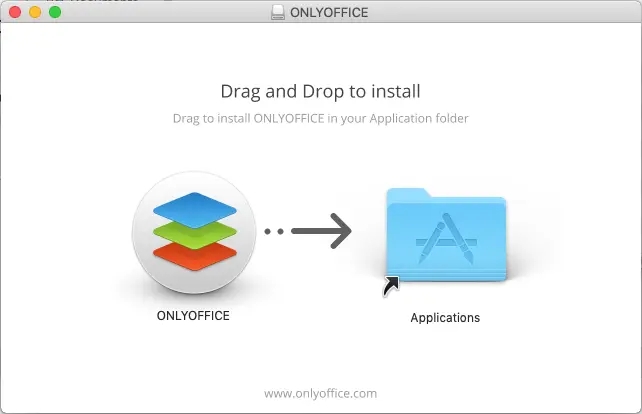
3、 将 ONLYOFFICE 应用拖动到应用文件夹中,进行安装。
4、 复制过程完成后,右键点击 “访达” 侧栏中的 ONLYOFFICE,然后选择弹出 “ONLYOFFICE” 选项。
5、 从 “下载” 中删除 ONLYOFFICE.dmg:右键单击它,然后选择 “移到废纸篓” 选项。
第一步:安装或更新 ONLYOFFICE 桌面编辑器
第二部:安装 ONLYOFFICE Docs
为了链接 Seafile,需要先安装 ONLYOFFICE Docs(文档服务器)。最简单方法是使用 Docker 安装:
sudo apt-get install docker-ce
sudo docker run -i -t -d -p 80:80 --restart=always onlyoffice/documentserver
其他配置选项,如改变端口,激活 HTTPS,或设置环境变量,可以在这个教程中找到。
为了确保 ONLYOFFICE Docs 安装成功,请在浏览器地址栏中输入 IP 地址和端口(以防在安装过程中被更改),例如,输入 http://192.168.3.202:81 之后,ONLYOFFICE Docs 欢迎页应该打开。
第三步:将应用程序连接到 Seafile
您只有使用 Seafile 7.1.13 Pro 服务器或者 Seafile 社区版本,连接才能成功。
打开 seahub_setting.py 文件,添加以下的一行:
ONLYOFFICE_DESKTOP_EDITORS_PORTAL_LOGIN = True
启动 ONLYOFFICE 桌面编辑器。转到左侧面板上的连接到云端部分,并点击 Seafile 图标:
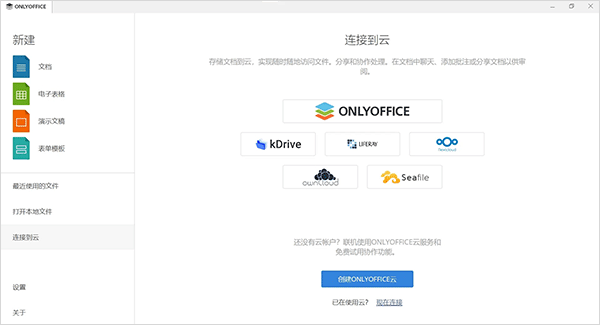
输入您的 Seafile 服务器域名或 IP 地址,然后点击 “现在连接”:
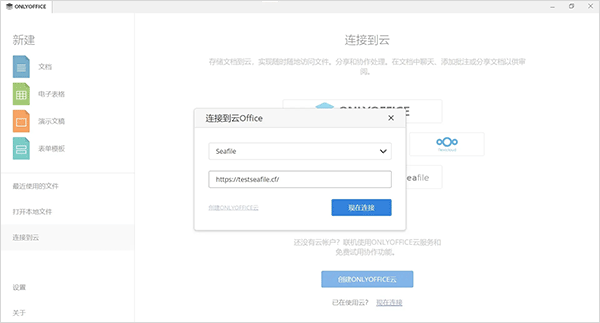
Seafile 开始页将在桌面应用程序界面的新标签中打开。输入您的用户名或电子邮件和密码,然后按下 “登录”。
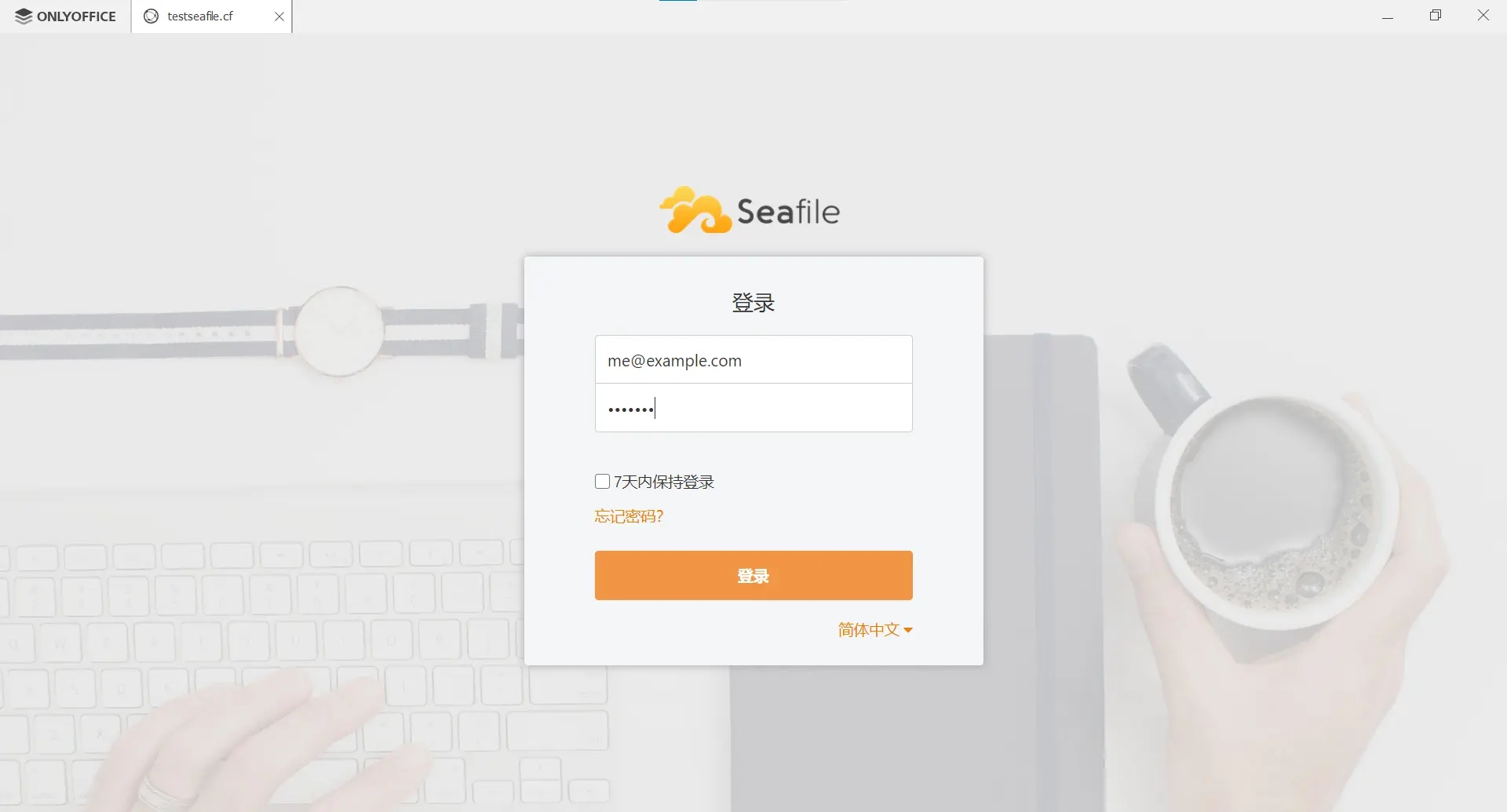
这么简单!现在您可以通过 ONLYOFFICE 桌面编辑器来协作编辑您的 Seafile 文档。
可多人协作的在线文档编辑软件
实时在线打开、编辑和协作处理Word文档
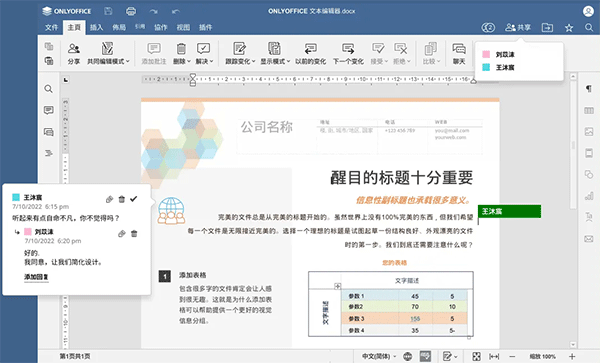
具备丰富的文字处理功能
在线编辑文本文档从此不再受限制:100%享受查看、转换、打印和分页保真度; 处理任何大小和复杂程度的文件;直接在浏览器上使用加强版的格式化工具集。ONLYOFFICE文档编辑器支持所有流行的格式,例如:DOC、DOCX、ODT、TXT、HTML等。PDF和XPS可以转换为DOCX,以便进一步编辑。
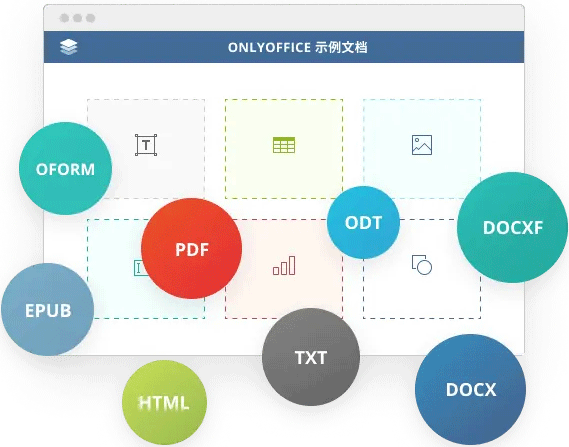
按您设定的规则编辑文档
管理字体和样式、格式化文本、调整行和段落间距、插入页眉和页脚、自定义页面布局并可设置镜像页边距和装订线边距以为文档发布做准备。
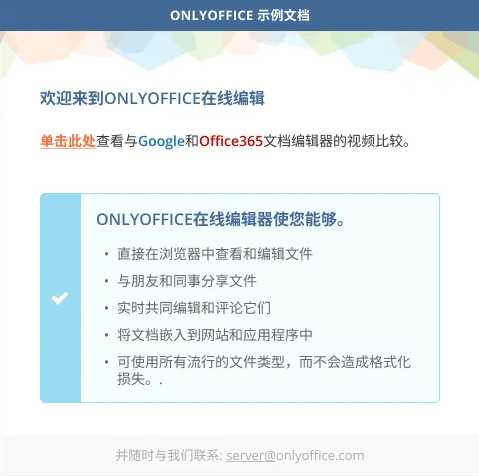
保持创意
用图像、自定义的图表、自选图形和表格、文本艺术、SmartArt图形、方程、首字下沉等创建完美的文件。轻松调整插入的对象:移动、调整大小、对齐、更改环绕样式、填充颜色或图案等。创建专业外观的表单和模板。使用钢笔或荧光笔工具自行手绘图形。
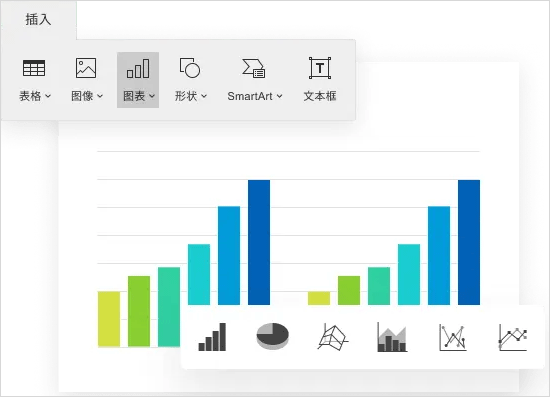
深入分析文本
分析您的文档:查看包含或不包含空格的字数、段落和字符。搜索单词或短语,使用查找并替换功能将其替换为新单词或短语。查看版本历史记录,只需单击即可选择并恢复任何以前的版本。
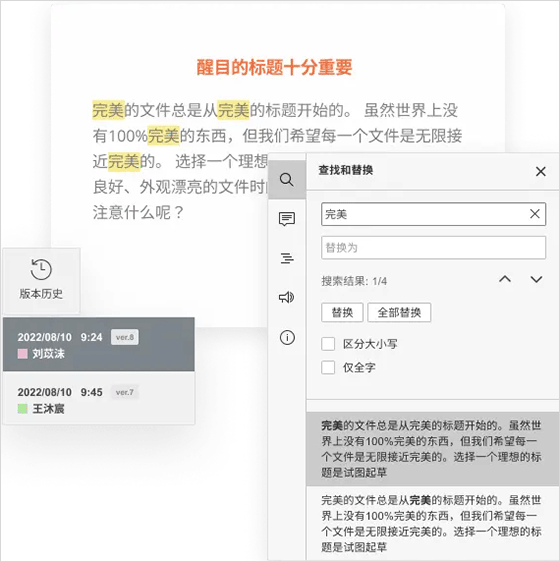
改善团队工作流程
与您的团队在线协作处理文档:选择适合的共同编辑模式——在键入时快速显示所有更改,或者仅严格显示保存后的更改。留下并分类批注评论,并在内置聊天或Telegram中讨论该流程。使用追踪修订模式和预览功能了解在接受或拒绝更改后的文档外观。
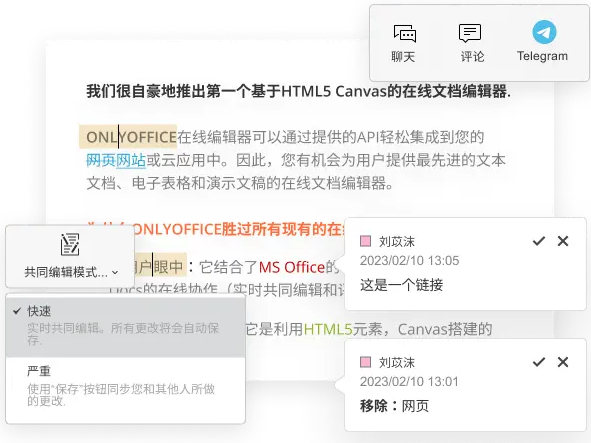
- 在编辑器中绘图
- 创建雷达图
- 合并文档
- 将对象另存为图片
- 将文档和工作表另存为图像
- 电子表格中保护范围,使用新公式
- AI 插件更新
- 优化的表单生成器
- 可用性改进
1、可以线下编辑文本文件吗?
是的,您可以免费安装并使用 ONLYOFFICE编辑器桌面版 来离线编辑本地文档。
2、ONLYOFFICE 是否提供用于文档编辑的原生移动应用程序?
是的,您可以安装适用于 iOS 或 Android 设备的免费文档应用程序,以便随时随地处理文档。
3、是否可以在我的品牌下的应用程序中使用ONLYOFFICE文本文档编辑器?
是的,您可以将文本文档编辑器集成到您的应用程序中。
应用信息
同类热门
猜你喜欢
热门标签
网友评论0人参与,0条评论
最新排行

office mac 2011 破解版1.28GV14.5.1也许大家都知道。微软在两年前推出的office 2016是office系列的最新版本,但考虑到性能限制与软件兼容性,office 2016不一定适合所有电脑,因此多多小编向大家推荐office mac 2011 破解版,已经由附带的破解文件进行了激活注册
查看
pdfMachine(PDF创建工具)13.5Mv15.47官方版pdfMachine是来自国外的一款功能强大,实用的PDF文件处理工具。软件能够满足于用户对PDF文件的创建编辑需求,所创建的PDF文档支持28bit加密操作。此外,pdfMachine还是同时具备阅览,更改等一系列PDF软件基本功能,基本可以做到,软件
查看